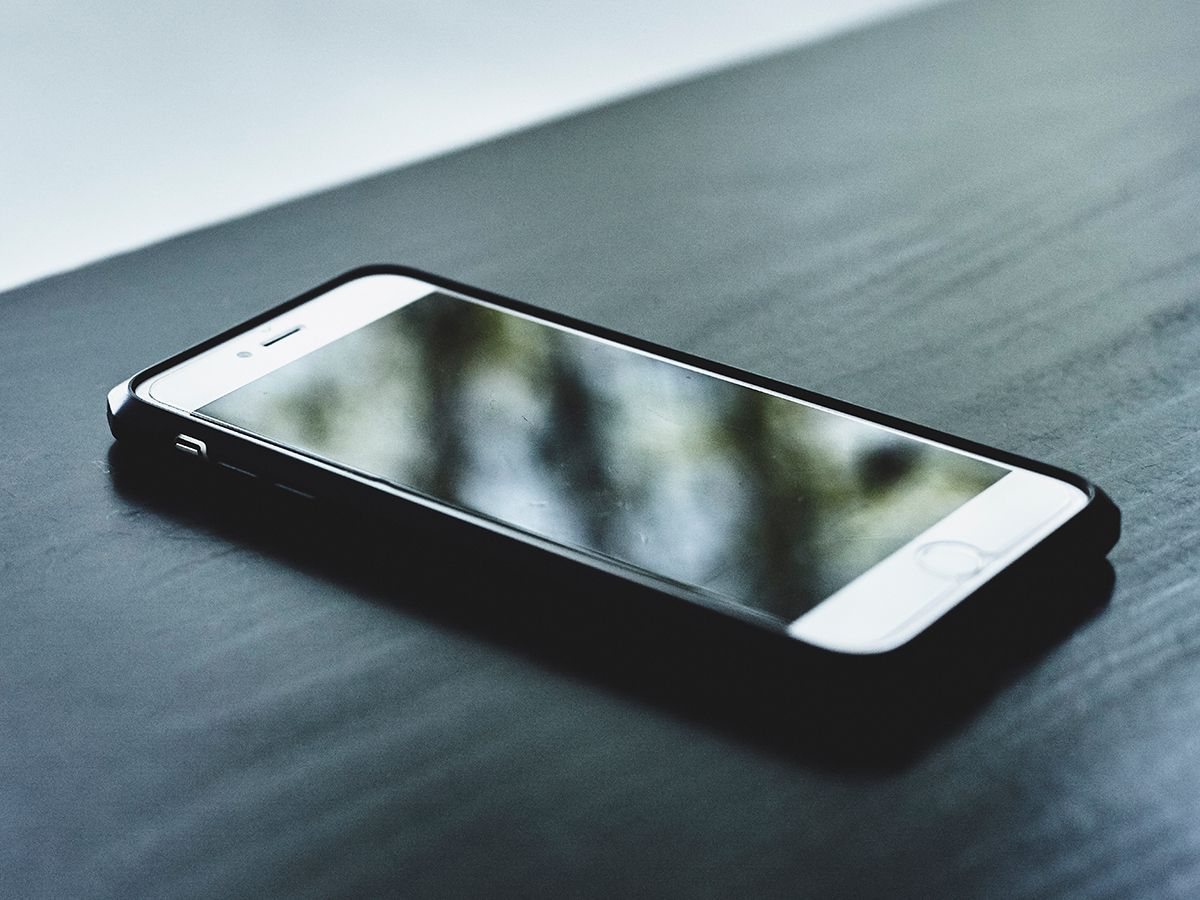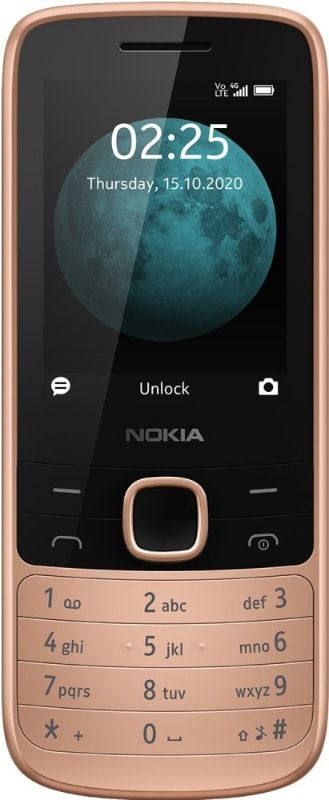MacOS पर स्पॉटलाइट सर्च बार ले जाएँ पर उपयोगकर्ता मार्गदर्शिका User
क्या आप इसे स्थानांतरित करना चाहते हैं स्पॉटलाइट सर्च बार ओ एन मैकोज़? हम सभी जानते हैं कि स्पॉटलाइट सर्च बार स्क्रीन के बीच में खुलता है। यदि आप एक मैक उपयोगकर्ता हैं, तो आप इसे हमेशा केंद्र में रहकर उपयोग कर सकते हैं। इसके अलावा, यदि आप इसे उस स्थान पर ले जाना पसंद नहीं करते हैं, तो हो सकता है कि जब भी आप कुछ खोलना चाहते हैं, तब भी आप इसके साथ रहना सीख सकते हैं। सबसे महत्वपूर्ण बात यह है कि स्पॉटलाइट सर्च बार को चारों ओर ले जाया जा सकता है, और यह जहां भी आप इसे रख सकते हैं वहां चिपक सकता है। आइए जानें कि macOS पर स्पॉटलाइट सर्च बार को कैसे मूव किया जाए।
स्पॉटलाइट सर्च बार ले जाएँ
कमांड + स्पेसबार कीबोर्ड शॉर्टकट पर क्लिक करके स्पॉटलाइट पर जाएं। हमेशा की तरह बीच में होगा। यदि आप इसे स्थानांतरित करना चाहते हैं, तो बस कमांड कुंजी को दबाए रखें और स्पॉटलाइट सर्च बार को टैप करें और जहां भी आप इसे दिखाना चाहते हैं वहां खींचें। हालाँकि, यह स्क्रीन के किसी भी कोने में डॉक नहीं करता है। फिर माउस बटन को छोड़ दें और सर्च बार बना रहेगा। फिर आप इसे जारी कर सकते हैं और अगली बार जब भी आप स्पॉटलाइट खोलेंगे, तो यह नई स्थिति या स्थान पर खुलेगा।
यदि आप योजना बनाते हैं कि आप स्पॉटलाइट को स्क्रीन के केंद्र में नहीं खोलना पसंद करते हैं, और इसे वापस केंद्र में ले जाना पसंद करते हैं, तो आप कर सकते हैं। यदि आप इसे वापस ले जाना चाहते हैं, तो कुछ सेकंड के लिए स्पॉटलाइट आइकन पर टैप करके रखें। साथ ही यह फिर से बीच में चला जाएगा। इसे ओपन करते ही बीच में खुल जाएगा।
अब आप आसानी से स्पॉटलाइट सर्च बार को अपनी इच्छानुसार कहीं भी ले जा सकते हैं। लेकिन यह सबसे अच्छा विचार है कि इसे स्क्रीन के ऊपरी दाएं कोने में न ले जाएं क्योंकि वहां अलर्ट दिखाई देते हैं। दायीं ओर को आम तौर पर नजरअंदाज कर दिया जाना चाहिए क्योंकि अलर्ट केंद्र वहां खुलता है लेकिन अब यह आप पर निर्भर है कि आप इसे कहां रखते हैं।
मल्टी-मॉनिटर सेट-अप करते समय, आप केवल स्पॉटलाइट सर्च बार को सेकेंडरी मॉनिटर पर ले जा सकते हैं। इससे बाहर निकलने का यह काफी अच्छा तरीका है लेकिन फिर भी आप इसका इस्तेमाल कर पाएंगे।
यह काफी समय से macOS पर एक फीचर है। विभिन्न ऑपरेटिंग सिस्टम से आते समय, स्क्रीन पर कहीं भी सर्च बार होता है। साथ ही, आप इस ट्रिक का उपयोग macOS में एडजस्ट करने को आसान बनाने के लिए कर सकते हैं। विंडोज 10 में बाएं कोने में सर्च बार है। यह टास्कबार में बैठता है जो कुछ ऐसा नहीं है जिसे आप डुप्लिकेट करते हैं क्योंकि डॉक वहां नीचे है। इसके अलावा, यह अधिक संग्रहण लेता है लेकिन डॉक को भी स्थानांतरित किया जा सकता है।
निष्कर्ष:
मैकोज़ पर स्पॉटलाइट सर्च बार को स्थानांतरित करने के बारे में यहां सब कुछ है। क्या यह लेख मददगार है? क्या आप macOS पर macOS स्पॉटलाइट पर स्पॉटलाइट सर्च बार को मूव करते समय किसी समस्या का सामना करते हैं? नीचे दिए गए अनुभाग में टिप्पणी में अपने विचार हमारे साथ साझा करें। इसके अलावा, आगे के प्रश्नों और प्रश्नों के लिए हमें नीचे टिप्पणी अनुभाग में बताएं!
तब तक! मित्रों अलविदा
यह भी पढ़ें: